Netflix muutis maailma. Telemaastikul domineerivad tänapäeval tellimus-voogedastusteenused - isegi Apple plaanib kaasa lüüa - ja see kõik on tänu Netflixile. Kuid kui maailm karjub tulevikku, jäävad mõned meie seadmed tolmu taha.
Vanemate seadmetega kasutajad - näiteks iPad 2 või originaalne iPad mini - tunnevad seda tunnet hästi. Nad ei saa mitte ainult käitada uusimaid tarkvaravärskendusi, vaid ei saa ka Netflixi App Store'ist alla laadida, kuna see pole nende iPadiga ühilduv.
Ilma Netflixita on raske viimaste saadetega kursis olla. Nii et selles postituses oleme selgitanud, kuidas saate ikka laadige Netflix alla oma iPadile, isegi kui see ütleb, et see ei ühildu.
Miks pole Netflix minu iPadiga ühilduv?
 IPadide töötlemisvõime muutub järjest paremaks.
IPadide töötlemisvõime muutub järjest paremaks. Teie iPad on piiratud selle sees oleva töötluskiibiga. IPad 2 käivitas 32-bitise A5 kiibiga, kuid selle aasta iPad Pro sisaldab 64-bitist A12X Bionic kiipi. Geekbenchi sõnul on see 15–30 korda võimsam kui see, mis oli iPad 2-s!
Apple'i tehnoloogia parenedes töötavad nad selle kasutamiseks ära uue tarkvara. See sobib suurepäraselt uute seadmete omanikele, kuid lõpuks tähendab see seda, et vanemad seadmed ei suuda uute tarkvaraversioonidega sammu pidada.
Hoolimata sellest, et Apple kavatseb sellel aastal hiljem iPadOSi ja iOS 13 välja anda, piirdub iPad 2 endiselt iOS 9-ga. Sellel pole lihtsalt jõudu uuema tarkvara käitamiseks.
Kust Netflix sisse tuleb?
 Iga rakendus vajab sujuva töö tagamiseks värskendusi.
Iga rakendus vajab sujuva töö tagamiseks värskendusi. Rakenduste arendajad peavad oma rakendusi pidevalt värskendama, et töötada uusimate tarkvaraversioonidega. Selle jätkudes ei saa nad ka vananenud tarkvara rakenduste vanemaid versioone säilitada.
Aja jooksul tekivad nendes vanemates versioonides üha rohkem probleeme, mis ei parane. Lõpuks eemaldavad rakenduste arendajad need üldse käibelt. Kui see juhtub, pole rakendus vanemate seadmetega kasutajatele saadaval.
Netflixi rakendusega on see peaaegu juhtunud, kuid mitte nii.
Millise tarkvaraga Netflix veel ühildub?
Uusim Netflixi rakendus toetab praegu iOS 11 või uuemat versiooni. Kui teie seadmes töötab vanem tarkvara, ei saa te Netflixi uusimat versiooni App Store'ist alla laadida.
Kuid seni, kuni teie seade töötab vähemalt iOS 5-ga, võite siiski alla laadida Netflixi vanema versiooni, mis ühildub teie iPadi tarkvaraga
Mis tarkvara minu iPadis töötab?
Kasulik on teada, millist tarkvara te praegu kasutate, et saaksite teada, kas Netflix peaks teile kättesaadav olema või mitte. Seda saate teha oma iPadi rakenduses Seaded.
Avage rakendus Seaded ja kerige jaotise Üldine leidmiseks alla. Seadme kohta teabe saamiseks puudutage järgmises menüüs valikut Teave. Leidke oma praegune tarkvara sellel lehel jaotisest „Versioon” või „Tarkvaraversioon”.
 Teavet lehelt Teave saate teada, millist versiooni tarkvara kasutate.
Teavet lehelt Teave saate teada, millist versiooni tarkvara kasutate. Netflixi uusim versioon ühildub iOS 11 või uuema versiooniga. Netflixi varasemad versioonid on endiselt saadaval operatsioonisüsteemile iOS 5 või uuemale versioonile.
Kuidas Netflixi rakenduse vanemaid versioone alla laadida?
 Netflix teeb oma rakenduse vanemad versioonid kättesaadavaks ainult eelmistele kasutajatele.
Netflix teeb oma rakenduse vanemad versioonid kättesaadavaks ainult eelmistele kasutajatele. Ehkki Netflixi rakenduse vanemad versioonid on endiselt saadaval, võite proovida neid App Store'ist alla laadida sõnumiga: "Netflix ei ühildu selle iPadiga."
Seda seetõttu, et Netflix teeb oma rakenduse eelmised versioonid kättesaadavaks ainult neile kasutajatele, kes selle juba varem alla laadisid.
Kui laadisite Netflixi varem alla, proovige seda leida App Store'i rakenduse lehelt Ostetud. See on ainus koht, kust saate selle vanemaid versioone. Kui Netflix puudub teie ostetud lehel, klõpsake siin.
Kui puudutate Netflixi uuesti allalaadimiseks lehel Ostetud pilvikooni, peaksite nägema märguannet, mis pakub selle rakenduse viimast ühilduvat versiooni. Puudutage valikut Laadi alla ja voila! Saate oma iPadis töötava Netflixi vana versiooni.
 Netflix tuleb uuesti alla laadida App Store'i lehelt Ostetud.
Netflix tuleb uuesti alla laadida App Store'i lehelt Ostetud. Ärge muretsege, kui te pole kunagi varem Netflixit alla laadinud, võite proovida veel mõnda asja.
1. Värskendage oma iPadis Netflixiga ühilduvale tarkvarale
Peaaegu iga pärast 2012. aastat välja antud seade ühildub iOS 11 või uuema versiooniga. Kui te pole seda veel teinud, proovige oma iPad uuendada versioonile iOS 11 või uuem. Lihtsaim viis Netflixi iPadile hankimiseks, kui see on võimalik, on selle värskendamine ja Netflixi laadimine App Store'ist alla.
Kuidas oma iPadi tarkvara värskendada?
- Kasutage oma iPadi Interneti-ühenduse loomiseks WiFi-d. Veenduge, et see oleks ühendatud, laadides Safari uue veebilehe või voogesitades YouTube'is videot.
- Avage rakendus Seaded ja minge jaotisse Üldine> Tarkvaravärskendus.
- Oodake, kuni iPad kontrollib uusi värskendusi, laadib alla ja installib kõik saadaolevad.
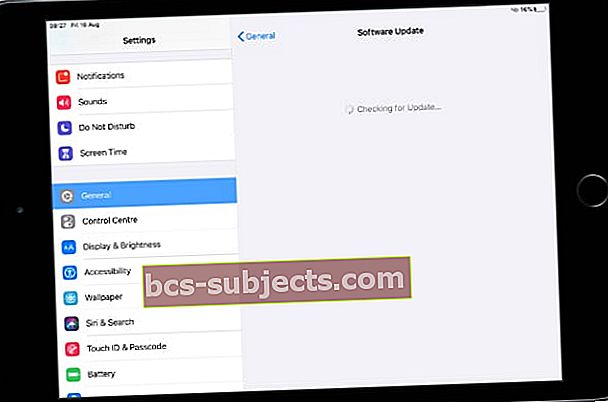 Kui saate oma iPadi uuendada versioonile iOS 11 või uuem, saate alla laadida Netflixi uusima versiooni.
Kui saate oma iPadi uuendada versioonile iOS 11 või uuem, saate alla laadida Netflixi uusima versiooni.
2. Laadige Netflix alla seadmest, milles töötab ühilduv tarkvara
 Proovige Netflix alla laadida ühilduvast seadmest, et see teie iPadis kättesaadavaks teha.
Proovige Netflix alla laadida ühilduvast seadmest, et see teie iPadis kättesaadavaks teha. Paljudel meist on mitu Apple'i seadet: iPad, iPhone ja võib-olla isegi iPod touch. Kui teil on juurdepääs teistele seadmetele, milles töötab iOS 11 või uuem versioon, laadige sellest seadmest alla Netflix, et see ilmuks teie vanema iPadi lehel Ostetud.
Mis iganes seadet te kasutate, see peab kui olete Netflixi alla laadinud, olete oma Apple ID kontole sisse logitud. Vastasel juhul ei kuvata Netflixi teie iPadi loendis Ostetud.
Kontrollige kontot, kuhu olete igas seadmes sisse logitud, tehes valikud Seaded> App Store. Vajadusel vahetage ajutiselt uuema Apple'i seadme kontosid.
3. Laadige Netflix alla iTunes'i vanema versiooni abil
iTunes on näinud palju muudatusi ja nüüd on see täielikult väljapääsul. Kuid iTunes'i eelmistel versioonidel (12.6.5 või varasem) oli võimalus iOS-i rakendusi alla laadida. Seda saate kasutada Netflixi allalaadimiseks iTunes'is ja selle kuvamiseks oma iPadi lehel Ostetud.
Kui teie arvutis on juba iTunes, kontrollige, mis versioon teil on:
- Macis: Avage iTunes ja avage menüüribal iTunes> About iTunes.
- Arvutis: Avage iTunes ja minge menüüribalt jaotisse Abi> Teave iTunes'i kohta.
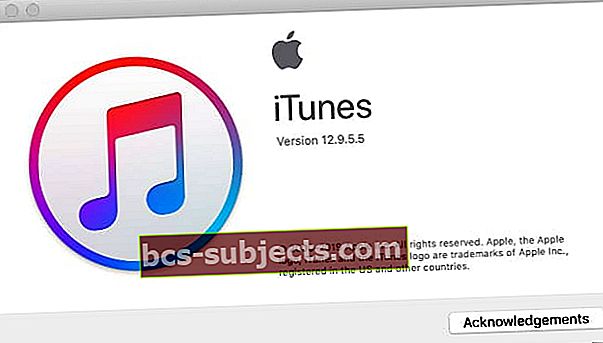 Uurige, milline iTunes'i versioon teil on, aknast Teave.
Uurige, milline iTunes'i versioon teil on, aknast Teave.
Kui teil on iTunes 12.6.5 või vanem versioon, klõpsake siin Netflixi allalaadimiseks, muutes selle ühildumatul iPadil kättesaadavaks. Muul juhul järgige iTunes'i varasema versiooni installimiseks alltoodud samme.
Kahjuks ei saa te iTunes'i varasemat versiooni installida, kui teie Mac töötab MacOS Mojave või uuem versioon. Sel juhul peate jääma muude meie pakutud lahenduste juurde.
Kuidas iTunes 12.6.5 või varasemat oma arvutisse installida?
Kui teie arvutis on juba iTunes, järgige seda linki oma iTunes Media teegi varukoopia loomiseks. See kaitseb teie iTunes'i sisu selle eest, et iTunes'i teine versioon üle ei kirjutaks.
Sellelt lehelt saate Apple'i veebisaidilt iTunes 12.6.5 alla laadida. Teise võimalusena klõpsake siin iTunes'i muude versioonide allalaadimiseks.
Peaksite seda saama käivitada koos arvutis olevate iTunes'i olemasolevate versioonidega. Kuid kui te ei saa, järgige seda linki, et iTunes täielikult desinstallida. Seda pole võimalik teha, kui teie Mac töötab MacOS Mojave või uuem versioon.
Kuidas alla laadida Netflix iTunes 12.6.5 abil?
Avage iTunes ja valige rippmenüüst Rakendused. Klõpsake nuppu App Store ja otsige Netflix. Veenduge, et oleksite sisse logitud samale Apple ID kontole, mida kasutate oma iPadis, ja laadige seejärel oma arvutisse alla Netflixi rakendus.
 iTunes 12.6.5-l on App Store'i sisseehitatud versioon.
iTunes 12.6.5-l on App Store'i sisseehitatud versioon. Pärast seda, kui iTunes on Netflixi alla laadinud, peaksite selle leidma oma iPadi lehelt App Store Purchased.
Loodame, et see juhend aitas teil Netflixi oma iPadis tööle panna, hoolimata sellest, et algselt ütlesime, et see ei ühildu. Andke meile kommentaarides teada, mis teile sobis, ja nautige Netflixi saadete tohutut maailma, mis teie iPadis ees ootab!

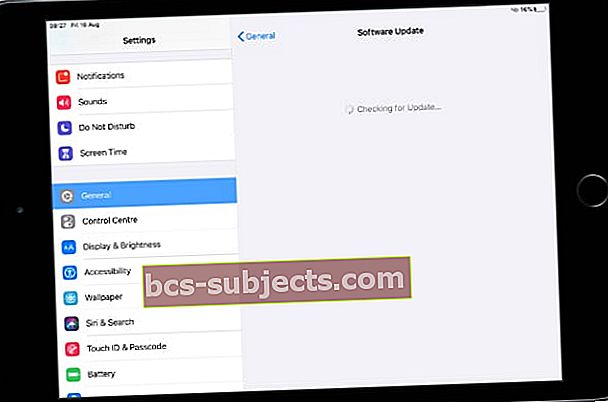 Kui saate oma iPadi uuendada versioonile iOS 11 või uuem, saate alla laadida Netflixi uusima versiooni.
Kui saate oma iPadi uuendada versioonile iOS 11 või uuem, saate alla laadida Netflixi uusima versiooni.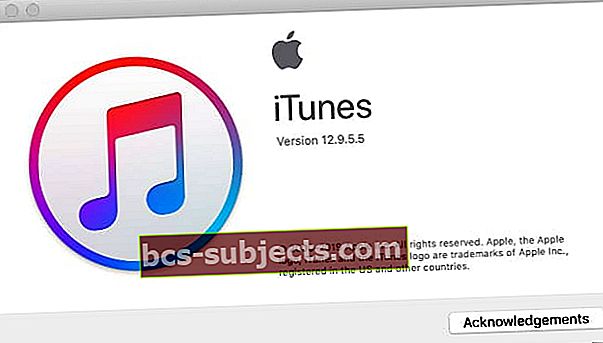 Uurige, milline iTunes'i versioon teil on, aknast Teave.
Uurige, milline iTunes'i versioon teil on, aknast Teave.
